Hướng dẫn cách cài đặt DeepSeek dưới dạng ứng dụng trên Windows 11, 10
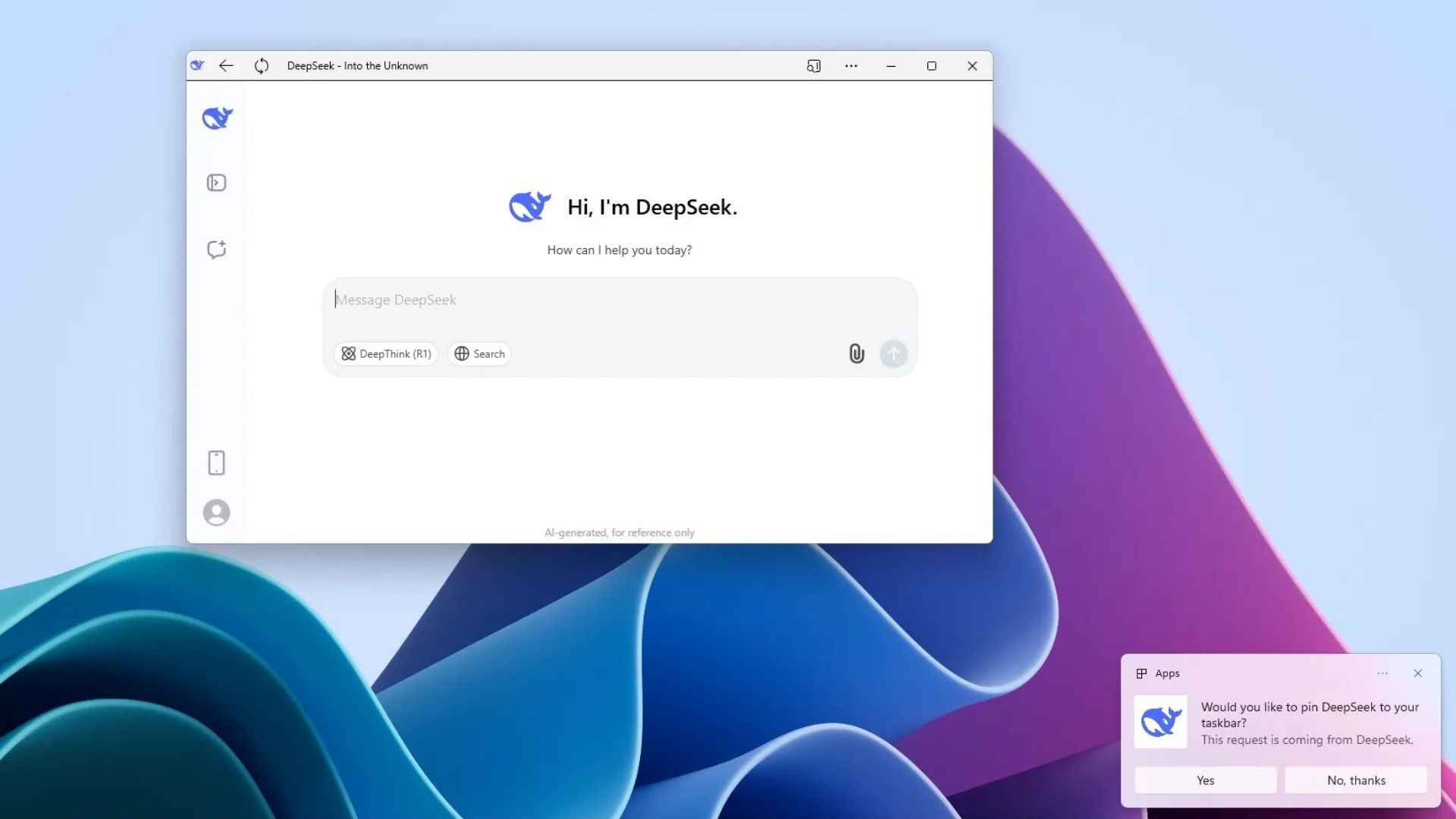
Bạn có thể cài đặt DeepSeek làm ứng dụng trên Windows 11 (và Windows 10), và trong hướng dẫn này, tôi sẽ chỉ cho bạn cách hoàn thành nhiệm vụ này. DeepSeek là một mô hình ngôn ngữ lớn (LLM) mới đang tạo nên làn sóng trong cộng đồng AI, khi nó được cho là đang vượt trội so với Google Gemini và OpenAI ChatGPT trong nhiều tác vụ khác nhau, mặc dù nó vẫn đang trong quá trình phát triển.
Điều làm nên sự khác biệt của DeepSeek là tính hiệu quả, tính chuyên biệt hóa, khả năng truy cập không hạn chế và nền tảng mã nguồn mở của nó. DeepSeek được thiết kế để hoạt động hiệu quả hơn các LLM khác, nghĩa là nó có thể chạy trên phần cứng ít mạnh mẽ hơn và sử dụng ít năng lượng hơn. Điều này giúp các nhà nghiên cứu và nhà phát triển, những người có thể không tiếp cận được với phần cứng mới nhất và tốt nhất, dễ dàng tiếp cận hơn.
Chatbot AI mới này được thiết kế để hoạt động tốt trong các tác vụ cụ thể, chẳng hạn như tạo mã (code generation) và trả lời câu hỏi. Điều này khiến nó hữu ích hơn cho một số ứng dụng nhất định so với các LLM đa năng như Gemini và ChatGPT.
Ngoài ra, bản chất mã nguồn mở của nó hoàn toàn miễn phí cho bất kỳ ai sử dụng và sửa đổi. Điều này thúc đẩy sự hợp tác và đổi mới trong cộng đồng AI.
Cuối cùng, nó miễn phí mà không giới hạn số lượng truy vấn bạn có thể thực hiện mỗi ngày. Tuy nhiên, chatbot có thể bận và bạn có thể phải chờ để xử lý truy vấn. Bạn luôn có thể kiểm tra trạng thái dịch vụ trên trang này.
Mặc dù DeepSeek dễ dàng truy cập từ trình duyệt web và điện thoại của bạn thông qua các ứng dụng di động chính thức, nhưng nó không có ứng dụng Windows gốc (native). Tuy nhiên, bạn có thể cài đặt nó dưới dạng Ứng dụng Web Lũy tiến (Progressive Web App – PWA) thông qua Microsoft Edge và Google Chrome.
Công nghệ Ứng dụng Web Lũy tiến (PWA) cho phép các trang web mang lại trải nghiệm liền mạch giống như ứng dụng. Nó cung cấp cho người dùng chức năng ngoại tuyến, thông báo, cập nhật tự động, cài đặt và gỡ cài đặt dễ dàng. Tuy nhiên, việc triển khai các chức năng này là tùy thuộc vào nhà phát triển.
Trong hướng dẫn này, tôi sẽ chỉ cho bạn các bước để cài đặt DeepSeek làm ứng dụng trên Windows 11 hoặc Windows 10. Điều quan trọng cần lưu ý là mặc dù Firefox hỗ trợ PWA, nhưng nó không hỗ trợ cài đặt các ứng dụng web dưới dạng ứng dụng độc lập.
Xem thêm: Hướng dẫn cách bật hoặc tắt thanh bên di động của menu bắt đầu trên Windows 11
1. Cài đặt DeepSeek dưới dạng ứng dụng từ Edge
Để cài đặt DeepSeek trên Windows 11 (hoặc 10), hãy làm theo các bước sau:
1. Mở trình duyệt Microsoft Edge.
2. Mở trang web DeepSeek.
3. Nhấp vào nút Đăng nhập (Sign in).
4. Nhấp vào nút Cài đặt và hơn thế nữa (ba dấu chấm) (Settings and more) ở góc trên cùng bên phải.
5. Chọn menu con Ứng dụng (Apps).
6. Nhấp vào tùy chọn “Cài đặt trang web này dưới dạng một ứng dụng” (“Install this site as an app”).
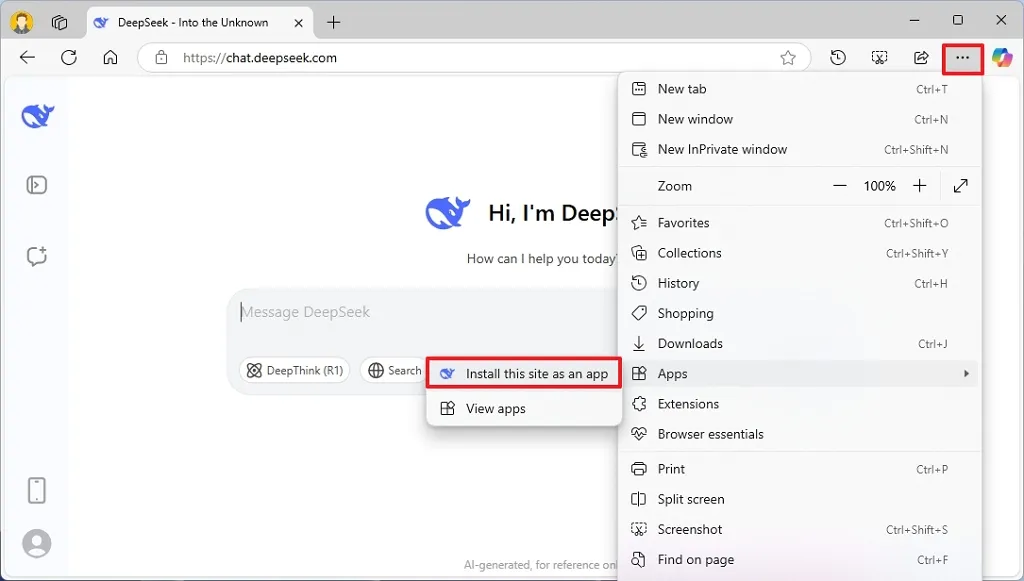
7. Nhấp vào nút Cài đặt (Install).
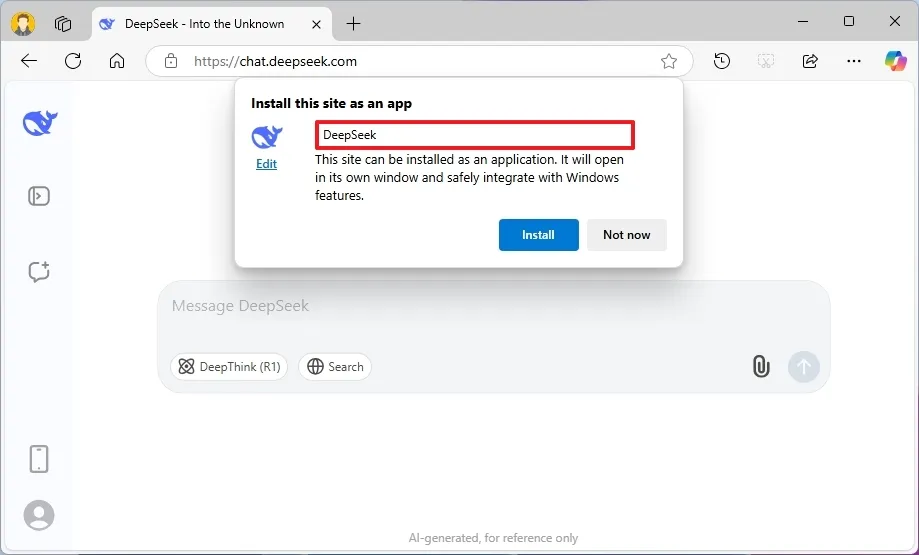
8. Xác nhận cài đặt ứng dụng (nếu có).
9. Nhấp vào nút Cho phép (Allow).
Sau khi hoàn thành các bước trên, phiên bản ứng dụng web (PWA) của DeepSeek sẽ được cài đặt trên máy tính của bạn như một ứng dụng gốc.
2. Gỡ cài đặt ứng dụng DeepSeek khỏi Microsoft Edge
Để gỡ bỏ ứng dụng DeepSeek khỏi Windows 11 (hoặc 10), hãy làm theo các bước sau:
1. Mở trình duyệt Microsoft Edge.
2. Nhấp vào nút Cài đặt và hơn thế nữa (ba dấu chấm) (Settings and more) ở góc trên cùng bên phải.
3. Chọn menu con Ứng dụng (Apps).
4. Nhấp vào tùy chọn Xem ứng dụng (View apps).
5. Nhấp vào nút Cài đặt khác (ba dấu chấm) (More settings) ở góc trên cùng bên phải và chọn tùy chọn “Quản lý ứng dụng” (“Manage apps”).
6. Trong mục “Các ứng dụng đã cài đặt” (Installed apps), nhấp vào nút Chi tiết (Details) cho ứng dụng [DeepSeek].
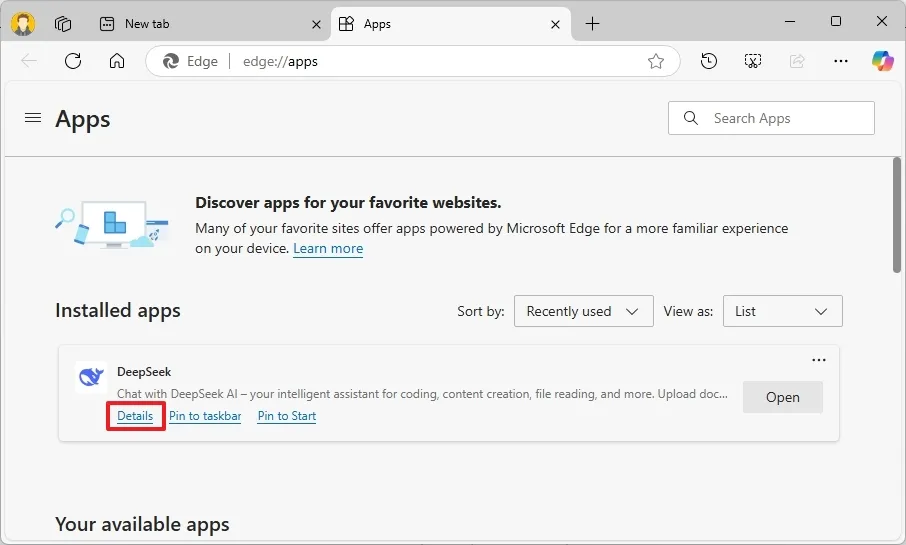
7. Nhấp vào nút Gỡ cài đặt (Uninstall).
8. (Tùy chọn) Chọn tùy chọn “Đồng thời xóa dữ liệu khỏi Microsoft Edge” (“Also clear data from Microsoft Edge”).
9. Nhấp vào nút Xóa (Remove).
Bạn cũng có thể gỡ cài đặt ứng dụng DeepSeek từ Cài đặt (Settings) > Ứng dụng (Apps) > Ứng dụng đã cài đặt (Installed apps), chọn ứng dụng, và nhấp vào nút “Gỡ cài đặt” (“Uninstall”). Hoặc, từ menu Start, nhấp chuột phải vào ứng dụng và chọn nút “Gỡ cài đặt” (“Uninstall”).
3. Cài đặt DeepSeek dưới dạng ứng dụng trên Windows 11 từ Chrome
Để cài đặt DeepSeek từ Chrome, hãy làm theo các bước sau:
1. Mở trình duyệt Google Chrome.
2. Mở trang web DeepSeek.
3. Nhấp vào nút Tùy chỉnh và Điều khiển (ba dấu chấm) (Customize and Control) ở góc trên cùng bên phải.
4. Chọn menu “Truyền, lưu và chia sẻ” (“Cast, save, and share”) và chọn tùy chọn “Cài đặt trang web dưới dạng ứng dụng” (“Install pages as app”).
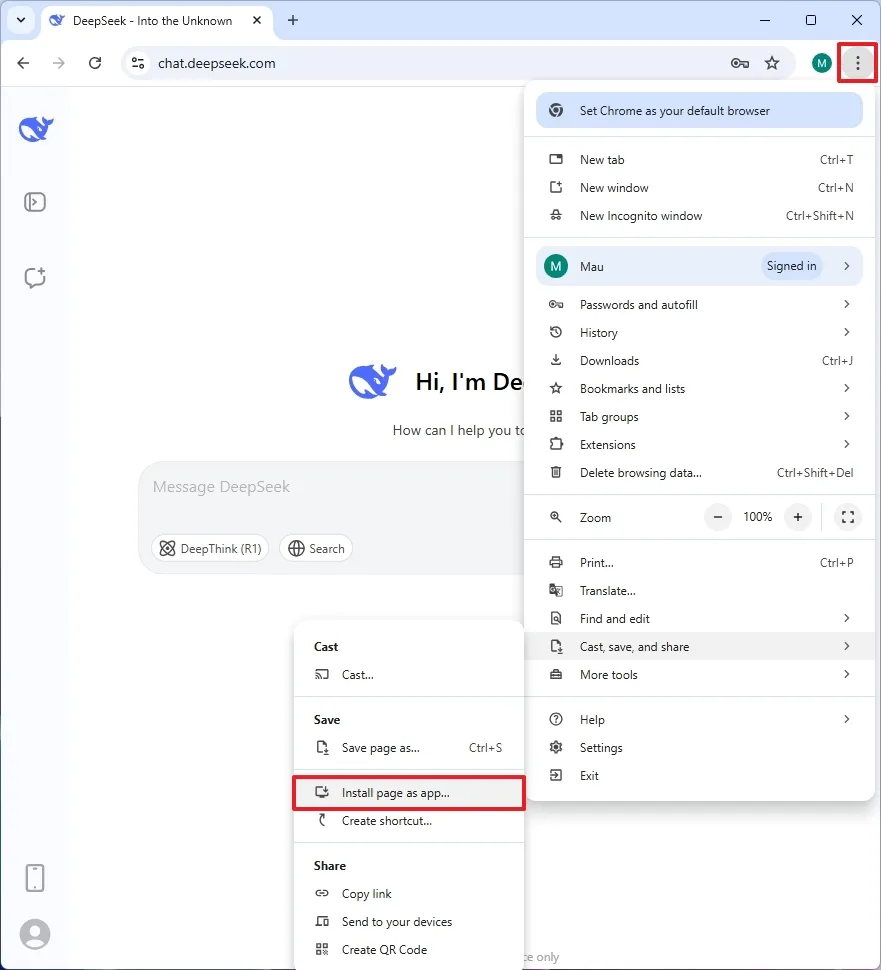
5. (Tùy chọn) Xác nhận tên tùy chỉnh cho ứng dụng.
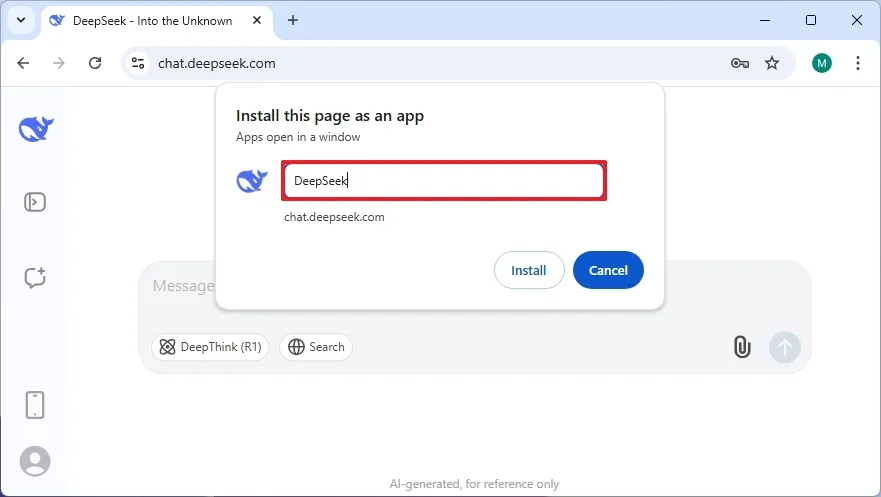
6. Nhấp vào nút Cài đặt (Install).
Sau khi hoàn thành các bước trên, Google Chrome sẽ cài đặt DeepSeek dưới dạng ứng dụng web (PWA) trên Windows 11 (hoặc 10).
4. Gỡ cài đặt ứng dụng DeepSeek khỏi Google Chrome
Để gỡ cài đặt ứng dụng DeepSeek khỏi Chrome, hãy làm theo các bước sau:
1. Mở trình duyệt Google Chrome.
2. Mở trang cài đặt sau:
chrome://apps3. Nhấp chuột phải vào ứng dụng DeepSeek và chọn tùy chọn “Gỡ khỏi Chrome” (“Remove from Chrome”).
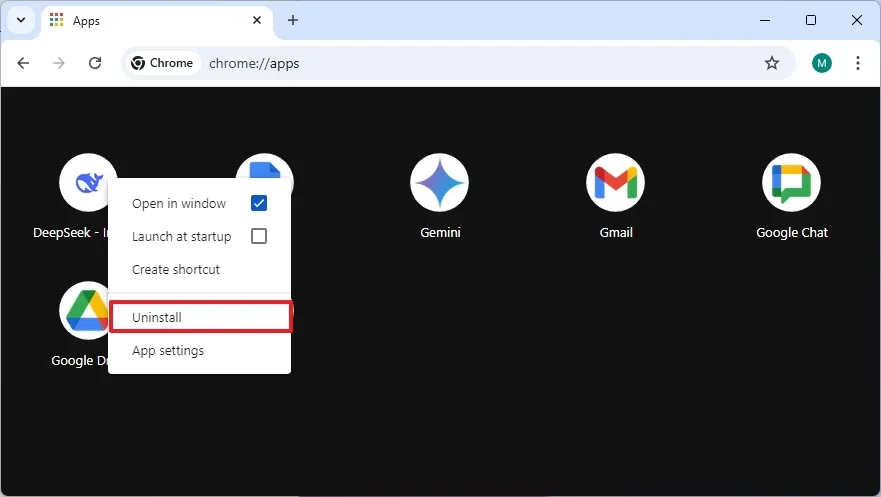
Bạn cũng có thể gỡ cài đặt ứng dụng DeepSeek từ Cài đặt (Settings) > Ứng dụng (Apps) > Ứng dụng đã cài đặt (Installed apps), chọn ứng dụng, và nhấp vào nút “Gỡ cài đặt” (“Uninstall”). Hoặc, nhấp chuột phải vào ứng dụng từ menu Start và chọn nút “Gỡ cài đặt” (“Uninstall”).
5. Kết luận
Với các bước hướng dẫn chi tiết trên, việc cài đặt mô hình ngôn ngữ lớn (LLM) đầy hứa hẹn DeepSeek dưới dạng một ứng dụng gốc trên Windows 11 và 10 trở nên vô cùng dễ dàng.
Mặc dù DeepSeek không có ứng dụng Windows riêng, việc tận dụng công nghệ Progressive Web App (PWA) qua Microsoft Edge hoặc Google Chrome đã giúp chúng ta giải quyết vấn đề. Giờ đây, bạn có thể trải nghiệm một trong những chatbot AI được đánh giá cao nhất về hiệu suất và khả năng chuyên biệt, đặc biệt là trong việc tạo code và trả lời câu hỏi, mà không bị giới hạn số lượng truy vấn. DeepSeek, với bản chất mã nguồn mở và hiệu quả năng lượng, chắc chắn sẽ là công cụ không thể thiếu trên desktop của bất kỳ người yêu công nghệ và nhà phát triển nào.
Xem thêm: Hướng dẫn 5 cách gỡ cài đặt bản cập nhật theo cách thủ công trên Windows 11 (2025)
Để trải nghiệm DeepSeek và các công cụ AI mạnh mẽ khác một cách mượt mà nhất, bạn cần một hệ thống máy tính hoạt động ổn định và hiệu suất cao. Hãy đến với COHOTECH – nơi chuyên cung cấp các linh kiện và thiết bị máy tính hàng đầu, từ laptop, PC Gaming đến các phụ kiện công nghệ giúp tối ưu hóa công việc và trải nghiệm AI của bạn. Đội ngũ chuyên gia của chúng tôi luôn sẵn sàng tư vấn cấu hình phù hợp nhất với nhu cầu sử dụng AI và lập trình của bạn!
Bạn đã cài đặt DeepSeek thành công chưa? Hãy bình luận bên dưới để chia sẻ trải nghiệm của bạn về tốc độ và hiệu suất của chatbot AI này nhé! Nếu bạn thấy hướng dẫn này hữu ích, đừng ngần ngại chia sẻ bài viết này đến bạn bè và cộng đồng công nghệ để mọi người đều có thể tận dụng được sức mạnh của DeepSeek!






























